如何设定在InPrivate浏览时禁用工具栏和扩展?
1、打开系统中的本地组策略编辑器;

2、展开左侧窗格中控制树中的“用户配置”;

3、展开用户配置中的“管理模板”;

4、展开管理模板中的“Windows组件”;

5、展开Windows组件中的“Internet Explorer”;
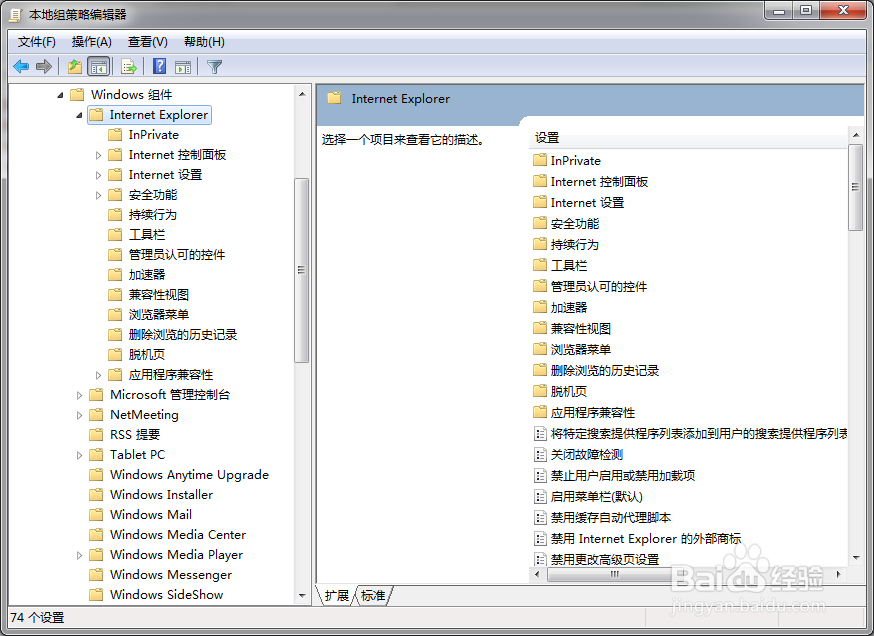
6、点击“InPrivate”文件夹;

7、在右侧窗口中,找到“在InPrivate浏览启动时禁止工具栏和扩展”配置项;

8、双击打开组策略配置对话框;

9、勾选对话框中的“已启用”,并点击对话框中的“确定”按钮。

声明:本网站引用、摘录或转载内容仅供网站访问者交流或参考,不代表本站立场,如存在版权或非法内容,请联系站长删除,联系邮箱:site.kefu@qq.com。
阅读量:64
阅读量:85
阅读量:83
阅读量:187
阅读量:140